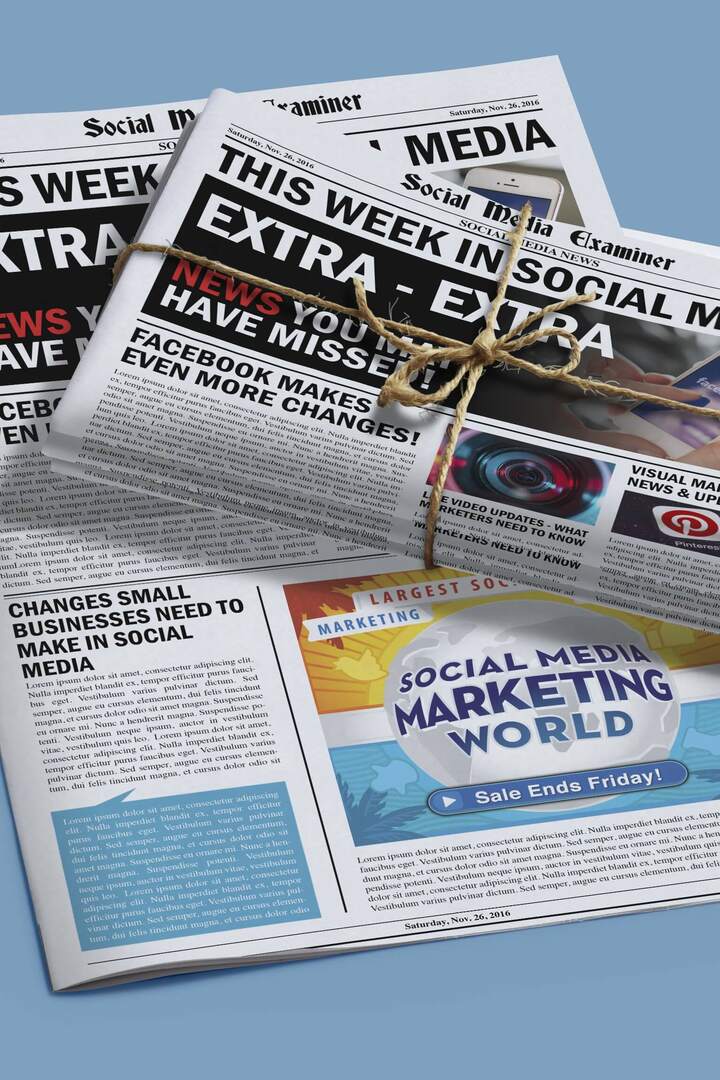Laatst geupdate op

Als je een traag Apple-toetsenbord hebt of als autocorrectie niet goed werkt, kun je het toetsenbord op een iPhone of iPad als volgt resetten.
Als je iPhone-toetsenbord een beetje traag is of de verkeerde woorden corrigeert, moet je uitzoeken hoe je je toetsenbord kunt resetten. Hierdoor wordt het toetsenbord teruggezet naar de standaardinstellingen en worden eventuele onjuist opgeslagen woorden tijdens het proces gewist.
U kunt dan enkele aanvullende toetsenbordverbeteringen overwegen, zoals: aangepaste tekstsnelkoppelingen maken. Als u niet zeker weet hoe u het toetsenbord op een iPhone moet resetten, volgt u de onderstaande stappen.
Hoe het toetsenbord op iPhone en iPad te resetten
Het toetsenbord resetten op de iPhone is verrassend eenvoudig als je weet waar je moet beginnen. De onderstaande stappen werken hetzelfde op iPhone en iPad.
Om het toetsenbord op iPhone of iPad te resetten:
- Launch Instellingen vanaf het startscherm.
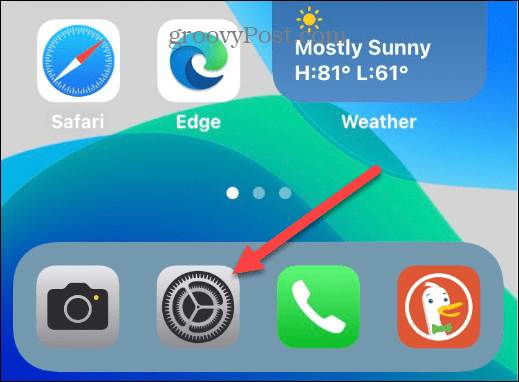
- Druk op Algemeen optie uit het menu.
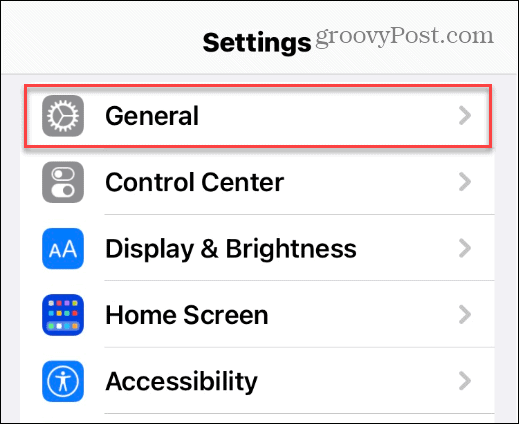
- Scrol omlaag naar de onderkant van het scherm en tik op de iPhone overzetten of resetten keuze.
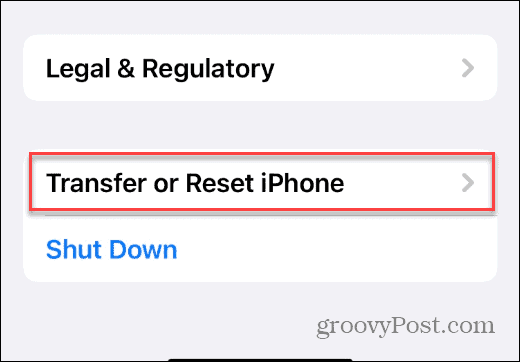
- Tik onderaan het volgende scherm op de Resetten keuze.
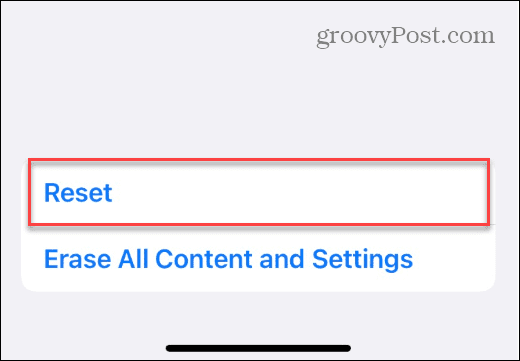
- Tik nu op de Toetsenbordwoordenboek resetten optie uit het menu dat onderaan verschijnt.

- Voer uw huidige toegangscode in en tik en druk op Opbrengst op het toetsenbord. U kunt ook op de tikken Gedaan knop in de rechterbovenhoek.
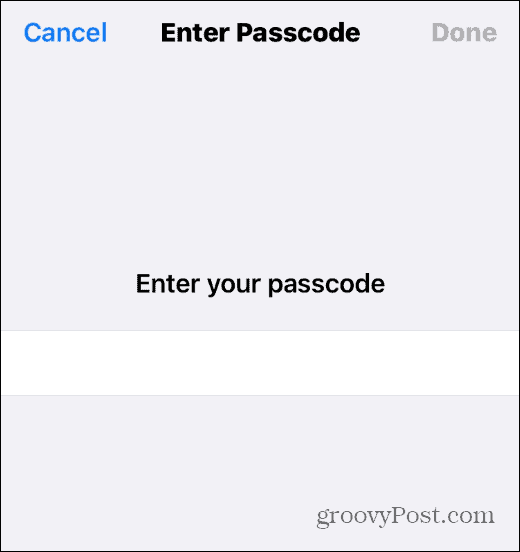
- Er verschijnt een verificatiebericht op het scherm. Alle aanpassingen die u eerder aan het toetsenbord hebt aangebracht, gaan verloren, inclusief eventuele aangepaste woorden.
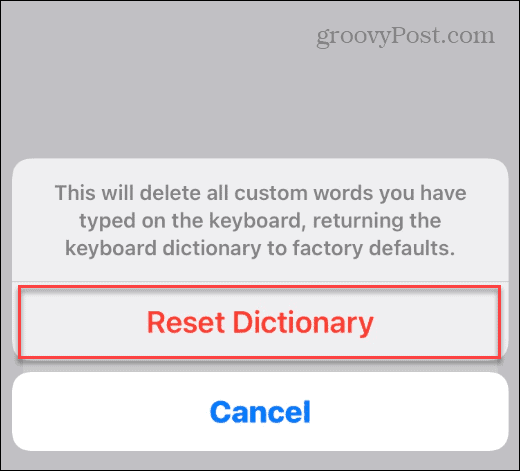
- Druk op Woordenboek resetten verificatiebericht en u bent klaar om te gaan. Het proces herstelt het toetsenbordwoordenboek op uw iPhone of iPad.
Het gebruik van het toetsenbord zou nu beter moeten reageren en autocorrectie zou veel beter moeten werken.
Reset het toetsenbord op iPhone en iPad
Wanneer u het toetsenbord op een iPhone of iPad reset, kan uw apparaat opnieuw opstarten - dit duurt slechts een minuut of twee. Anders hoeft u het niet te doen herstart je iPhone, maar het kan nooit kwaad.
Houd er rekening mee dat wanneer u het iPhone-toetsenbord opnieuw instelt, al uw aangepaste tekstsnelkoppelingen verdwenen zijn, maar u kunt teruggaan en nieuwe tekstsnelkoppelingen maken. U moet het toetsenbord echter opnieuw instellen als het traag wordt of als u de slechte autocorrectie beu bent.
Over teksten gesproken, soms heb je een hardcopy van een tekst nodig. Leer voor een dergelijke situatie hoe u: sms-berichten afdrukken vanaf de iPhone.
Hoe u uw productsleutel voor Windows 11 kunt vinden
Als u uw Windows 11-productcode moet overdragen of alleen nodig hebt om een schone installatie van het besturingssysteem uit te voeren,...
Hoe de cache, cookies en browsegeschiedenis van Google Chrome te wissen
Chrome doet uitstekend werk door uw browsegeschiedenis, cachegeheugen en cookies op te slaan om uw browserprestaties online te optimaliseren. Haar is hoe te...
Prijsvergelijking in de winkel: hoe u online prijzen kunt krijgen terwijl u in de winkel winkelt
Kopen in de winkel betekent niet dat je hogere prijzen moet betalen. Dankzij prijsaanpassingsgaranties kunt u online kortingen krijgen tijdens het winkelen in...